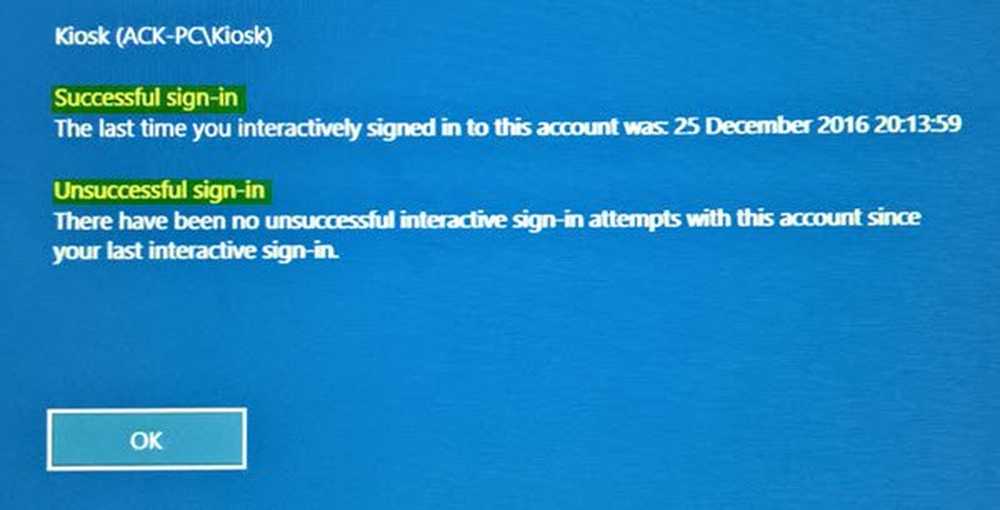Comment afficher différents Live Tiles pour différents comptes de messagerie dans Windows 8

Nous avons vu précédemment comment ajouter plusieurs comptes de messagerie à l'application Windows 8 Mail. Après avoir ajouté plusieurs comptes de messagerie, l’écran de démarrage de la vignette Mail Live affiche les derniers messages de tous vos comptes. Et beaucoup d’entre nous l’utilisons de cette façon, ne sachant pas que vous pouvez ajouter et afficher une vignette distincte pour chacun de vos comptes de messagerie..
Ce message est le résultat d'une requête d'un utilisateur de Windows 8, qui dispose de plusieurs comptes de messagerie et souhaite voir différentes mosaïques dynamiques montrant les mails récents de divers comptes. En fait, je n’ai jamais pensé à l’utiliser de cette façon, mais il est pratique d’avoir Live Tile séparé pour différents comptes. Et c'est très facile à faire. Voyons comment faire.
Maintenant que vous avez configuré plusieurs comptes de messagerie, lancez Mail et accédez à l'écran principal. Vérifiez en bas à gauche de l'écran où vous pouvez voir une liste de tous vos comptes de messagerie

Cliquez sur le nom du compte mail pour créer une vignette Live. La boîte de réception du compte de messagerie s'ouvrira. Maintenant, faites un clic droit n'importe où sur cet écran et une barre de menu apparaît en bas de l'écran. Cliquez sur Pin pour commencer, et une boîte de dialogue apparaît avec le nom du compte de messagerie et le nom du dossier, comme Outlook-Inbox, comme indiqué ici. Renommez-le si vous voulez et cliquez sur Pin to Start.
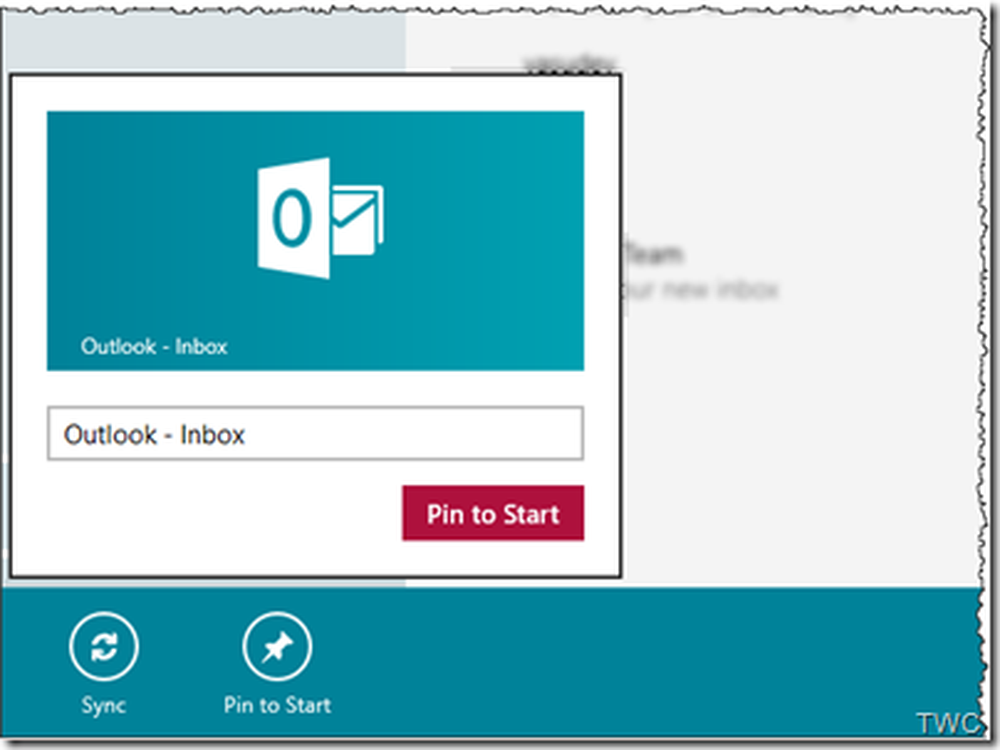
Maintenant, allez à l'écran de démarrage et vous pouvez voir une vignette Live pour le compte de messagerie que vous venez d'ajouter..

Ici, vous pouvez voir l'application de messagerie par défaut et celle créée récemment. Je les ai montrés ensemble en les déplaçant, vous devrez peut-être faire défiler l'écran de démarrage vers la droite pour voir la nouvelle vignette Live créée vous alertant de nouveaux messages..
Et ce n’est pas tout, en fait, vous pouvez avoir différentes tuiles dynamiques pour différents dossiers au sein de comptes de messagerie.!
Pour cela, allez simplement dans le dossier dans lequel vous voulez l’avoir comme tuile dynamique et suivez la méthode que nous venons de montrer pour épingler une tuile à l’écran de démarrage..
Essayez, c'est un truc simple pour améliorer les choses!
Apprenez à ajouter des identifiants de messagerie supplémentaires dans Windows 10 Mail App et à épingler ou ajouter plusieurs tuiles Live, pour plusieurs comptes de messagerie, dans le menu Démarrer, en toute simplicité..